Google-yhteystiedot on online-osoitekirja, joka integroituu sekä Gmailiin, kalenteriin, asemaan että muihin Googlen tuotteisiin. Mitä pitäisi tehdä, jos poistat joitakin Google-varmuuskopioita vahingossa? Onko olemassa ratkaisua poistettujen Google-varmuuskopioiden hakemiseksi? Seuraavassa on joitakin menetelmiä, joilla voit etsiä Google Backup -hakuja helposti. Jos poistat Google Backup -yhteystiedot Android-puhelimessa, voit hakea kadonneita Google-varmuuskopiotietoja Android-laitteista suoraan. Artikkelissa on myös toinen käyttökelpoinen menetelmä hae Google-varmuuskopiot Gmailissa ja muissa Android-laitteiden yhteystiedoissa.
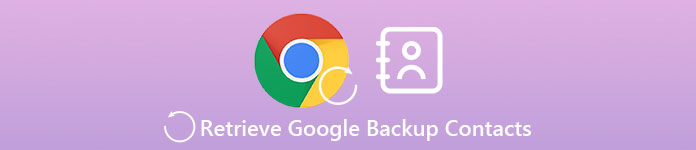
- Osa 1. Poistettujen Google-yhteystietojen hakeminen
- Osa 2. Menetelmä kadonneiden yhteystietojen hakemisesta Androidissa
Osa 1: Miten hakenut kadonneita / poistettuja Google-yhteystietoja
Tässä on menetelmä poistaa poistetut Google-yhteystiedot Gmailissa. Kun poistat Google-varmuuskopiointikontaktit vahingossa, Gmail on oletusratkaisu, jolla saat yhteystiedot takaisin. Tarkista vain ratkaisu yksityiskohtaisemmin alla olevista vaiheista.
Vaihe 1. Kirjaudu Google-tiliisi
Kirjoita virallinen Google Contact -sivusto selaimeesi. Voit kirjoittaa Google-tililläsi Gmail-tunnuksella ja salasanalla. Napsauta sitten "Kirjaudu sisään". Sitten pääset käyttämään tilisi yhteystietoprofiilia. Ja Gmailin kautta voit valita "Yhteystiedot" vasemman yläkulman valikosta.
Vaihe 2. Valitse Palauta yhteystiedot -vaihtoehto
Ja sitten voit napsauttaa "Palauta yhteystiedot" vasemmalla sivupalkissa. Voit napsauttaa vaihtoehtoa hakeaksesi Google-varmuuskopiokontaktit tietyssä palautusjaksossa. Jos vaihtoehto ei ole käytettävissä, voit napsauttaa vasemman sivupalkin "Lisää" -vaihtoehtoa saadaksesi vaihtoehdon.
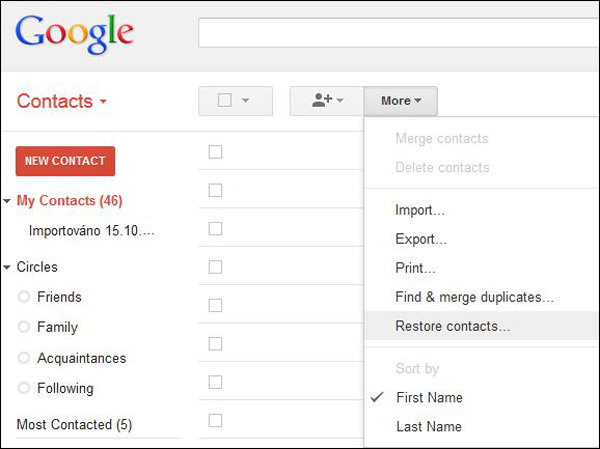
Vaihe 3. Valitse luettelosta palautusjakso
Jotta voisit hakea Google-varmuuskopiot, sinun on valittava palautusjakso, ennen kuin yhteystietosi on tehty. Voit valita 10 min sitten, 1 tunti sitten, Eilen, 1 viikko sitten tai mukautetun aikajanan palauttamaan tiedostot.
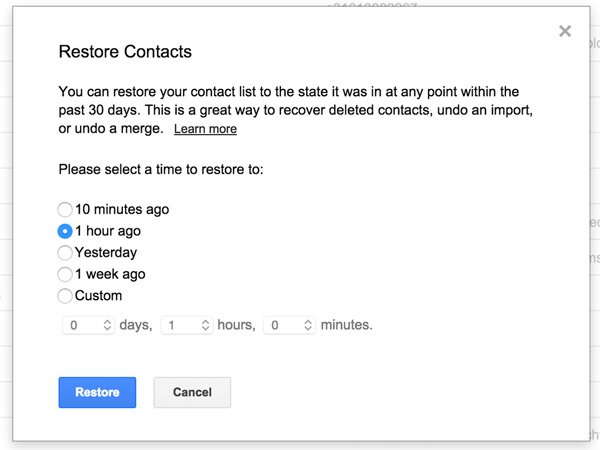
Sinun pitäisi valita palautusjakso yli 2 päivää aikaisemmin, jos muutoksia tehtiin eilen. Voit myös palauttaa ne mukautetun ajan, jos et halua käyttää oletusaikoja, mutta ne rajoittuvat aikaisemmin 30-päiviin.
Vaihe 4. Hae Google-varmuuskopiot
Ja sitten voit hakea Googlen varmuuskopiokontaktit yksinkertaisesti napsauttamalla Palauta-painiketta palautusjakson ikkunan alaosassa. Odota vain hetki. Tämä prosessi ei vie liikaa aikaa. Pian voit suorittaa koko prosessin palautettujen yhteystietojen palauttamiseksi.
Osa 2: Menetelmä kadonneiden yhteystietojen hakemiseksi Androidissa
Mikä pitäisi olla menetelmä, jos et voi hakea Google-varmuuskopiotietoja Gmailista? Android Data Recovery pitäisi olla toinen ratkaisu palauttaa poistetut tiedostot Android-puhelimesta, SD-kortti ja tabletit. Voit helposti palauttaa poistetut yhteystiedot täydelliset tiedot, kuten yhteystiedon nimi, puhelinnumerot, sähköposti ja muut. Ja tallenna ne sitten VCF, CSV tai HTML.
- Hae Google-varmuuskopiot ja muut datatiedostot Android-puhelimesta, SD-kortista ja muusta.
- Palauta poistetut tekstiviestit, yhteystiedot, puhelutiedot ja muut tärkeät tiedot.
- Poista kadonneen musiikin, videon, viestin, WhatsAppin ja muiden Android-laitteiden asiakirjat.
- Varmuuskopioi ja hallinnoi Android-tietoja, mukaan lukien poistetut tiedostot tietokoneessa.
Kuinka hakea kadonneita yhteystietoja Androidissa Googlelle
Vaihe 1. Liitä Android-laite tietokoneeseen
Ensinnäkin sinun pitäisi ladata ja asentaa ohjelma. Asennuksen jälkeen sinun täytyy suorittaa Apeaksoft Android Data Recovery. Sitten sinun on liitettävä Android-laite tietokoneeseen USB-kaapelilla.

Vaihe 2. Tee Android-USB-virheenkorjaus
Kun olet liittänyt Androidin tietokoneeseen. Löydät ponnahdusikkunan, joka huomaa USB-virheenkorjauksen. Ja sitten sinun pitäisi napsauttaa "OK" ja tehdä USB-virheenkorjaus.

Vaihe 3. Valitse palautettavat yhteystiedot
Sinun tulisi nyt valita yhteystietojen hakeminen, joka saattaa sisältää Googlen varmuuskopiot. Valitse "Yhteystiedot" -valintaruutu hakeaksesi Googlen varmuuskopiokontaktit tai niihin liittyvät Android-yhteystiedot. Napsauta sitten Seuraava-painiketta.

Vaihe 4. Hae yhteystiedot Androidista
Sinun tarvitsee vain napsauttaa "Palauta" -painiketta aloittaaksesi hakea poistettuja tai kadonneita Google-yhteystietoja Android-laitteestasi. Tämä prosessi ei vie liikaa aikaa kaikkien tiedostojen palauttamiseksi tietokoneelle.

Voit itse tallentaa tiedostot VCF- tai CSV-tiedostona, jonka voit tuoda myöhemmin Googlen varmuuskopiointikontakteihin. Kun olet synkronoinut Google-yhteystiedot, voit käyttää Google-varmuuskopion yhteystietoja Android-puhelimesta tai tabletista. Varmistaaksesi, että sama tapaus, voit varmuuskopioida myös Google-yhteystiedot. Ja sitten voit hakea Google-varmuuskopiot suoraan tietokoneesta.
Johtopäätös:
Lopuksi, tässä artikkelissa kerrotaan, miten voit hakea Google-varmuuskopiot. Onko yhteystietojen tiedot tallennettu Android-puhelimeen tai Google-tiliin. Artikkeli esittelee myös ammattimaisen menetelmän tietojen palauttamiseksi Android-puhelimesta ja SD-kortista. Tämä on monitoimiohjelma, jonka avulla voit hakea kaikki haluamasi tietomuodot. Kun sinun täytyy hakea Google-varmuuskopiointikontakteja, Gmailin pitäisi olla ensimmäinen ratkaisu, jota sinun pitäisi ottaa huomioon, jos et pysty saamaan niitä takaisin ratkaisulla, Android Data Recovery on ohjelma, jota sinun täytyy kokeilla. Jos sinulla on enemmän kyselyjä Googlen varmuuskopiointitiedostojen hakutavoista, voit jättää yksityiskohtaisen viestin kommentteihin.



 iPhone Data Recovery
iPhone Data Recovery iOS-järjestelmän palauttaminen
iOS-järjestelmän palauttaminen iOS-tietojen varmuuskopiointi ja palautus
iOS-tietojen varmuuskopiointi ja palautus iOS-näytön tallennin
iOS-näytön tallennin MobieTrans
MobieTrans iPhone Transfer
iPhone Transfer iPhone Eraser
iPhone Eraser WhatsApp-siirto
WhatsApp-siirto iOS-lukituksen poistaja
iOS-lukituksen poistaja Ilmainen HEIC-muunnin
Ilmainen HEIC-muunnin iPhonen sijainnin vaihtaja
iPhonen sijainnin vaihtaja Android Data Recovery
Android Data Recovery Rikkoutunut Android Data Extraction
Rikkoutunut Android Data Extraction Android Data Backup & Restore
Android Data Backup & Restore Puhelimen siirto
Puhelimen siirto Data Recovery
Data Recovery Blu-ray-soitin
Blu-ray-soitin Mac Cleaner
Mac Cleaner DVD Creator
DVD Creator PDF Converter Ultimate
PDF Converter Ultimate Windowsin salasanan palautus
Windowsin salasanan palautus Puhelimen peili
Puhelimen peili Video Converter Ultimate
Video Converter Ultimate video Editor
video Editor Screen Recorder
Screen Recorder PPT to Video Converter
PPT to Video Converter Diaesityksen tekijä
Diaesityksen tekijä Vapaa Video Converter
Vapaa Video Converter Vapaa näytön tallennin
Vapaa näytön tallennin Ilmainen HEIC-muunnin
Ilmainen HEIC-muunnin Ilmainen videokompressori
Ilmainen videokompressori Ilmainen PDF-kompressori
Ilmainen PDF-kompressori Ilmainen äänimuunnin
Ilmainen äänimuunnin Ilmainen äänitys
Ilmainen äänitys Vapaa Video Joiner
Vapaa Video Joiner Ilmainen kuvan kompressori
Ilmainen kuvan kompressori Ilmainen taustapyyhekumi
Ilmainen taustapyyhekumi Ilmainen kuvan parannin
Ilmainen kuvan parannin Ilmainen vesileiman poistaja
Ilmainen vesileiman poistaja iPhone-näytön lukitus
iPhone-näytön lukitus Pulmapeli Cube
Pulmapeli Cube





